1. 비주얼스튜디오를 SVN과 연결하기 위해서는 AnknSVN설치하면됩니다.
아래 웹 사이트에서 해당파일을 다운로드 받습니다.Visual Studio 2017.2019가 지원되는 버전을 받아서 2017에 설치해보도록 하겠습니다.
AnkhSVN - Subversion Support for Visual Studio - Visual Studio Marketplace

2.다운로드 받은 파일(Ankh.Package)을 설치합니다. Install버튼을 눌러 아래와 같이 설치를 진행합니다.

3. 비주얼스튜디오를 실행해서 소스제어를 AnknSVN으로 선택합니다.
도구->옵션항목을 선택한 다음, 옵션 메뉴의 플러그인 선택을 AnkhSVN - Subversion Support...을 선택하면됩니다.

4. 이제 설치가 완료되었으니 SVN서버에서 데이터를 다운로드 받아서 Commit처리를 해보도록 하겠습니다.
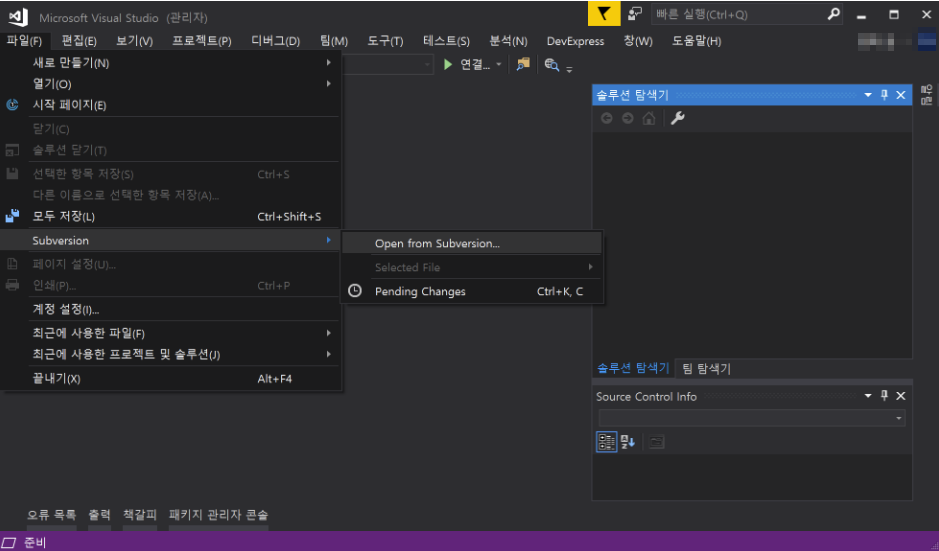
파일 -> Subversion -> Open for Subversion항목을 선택합니다. Url정보에 다운받고 싶은 Svn경로를 입력 후 Open버튼을 클릭합니다.

저장하고싶은 로컬 디렉토리를 선택 후 OK버튼을 클릭하면 svn서버로 부터 소스파일이 다운됩니다.

이제 프로젝트를 열고 소스코드를 수정한 다음 Pending Change 항목에 Message에 이력을 남기고 Commit을 하면 Svn에 커밋이 되는 부분을 확인 할 수 있습니다.
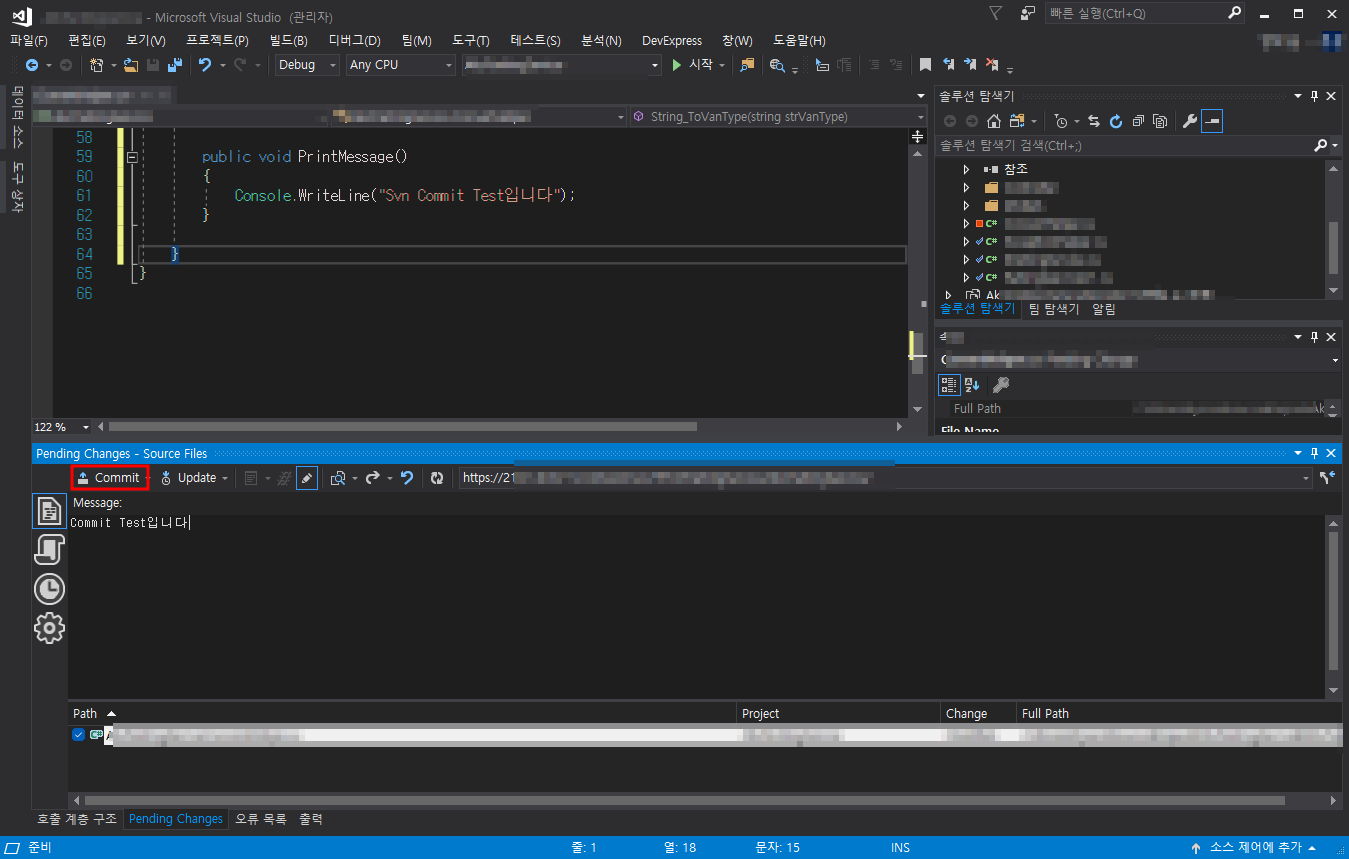
5. 이제 비주얼 스튜디오와 연결이 되었으니 다양한 SVN에 기능을 사용할 수 있습니다.
| 항목 | 설명 | 비고 |
| Update to Laster Version | 마지막 버전으로 업데이트 | |
| Commit | 소스코드를 Commit처리합니다. | |
| Show Changes | 이전버전과 비교하며 변경된 부분을 보여줍니다. | |
| View History | 수정이력을 나타냅니다. | |
| Revert | 수정파일을 원상 복구합니다. |
솔루션 탐색기에 파일항목에 마우스 우클릭을 하면 아래 이미지와 같이 SVN주요기능이 활성화 되는 부분을 확인 할 수 있습니다.
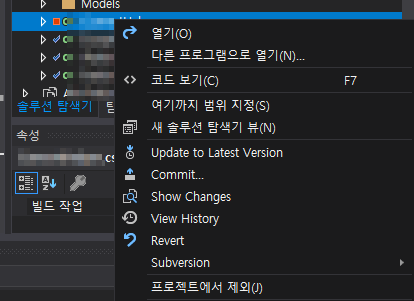
'프로그래밍 > Visual Studio' 카테고리의 다른 글
| 비주얼스튜디오 텍스트 대문자 소문자 변경하기 (0) | 2023.02.12 |
|---|---|
| 비주얼스튜디오 네임스페이스 자동추가 (ALT + Enter) (0) | 2022.11.11 |
| 비주얼스튜디오 소스코드 자동 서식 맞추기 CTRL + K + D (0) | 2022.03.06 |
| 비주얼스튜디오 2022 버전 설치하기 (0) | 2022.01.03 |
| 비주얼스튜디오 기본저장폴더 위치변경 방법 (0) | 2021.09.09 |